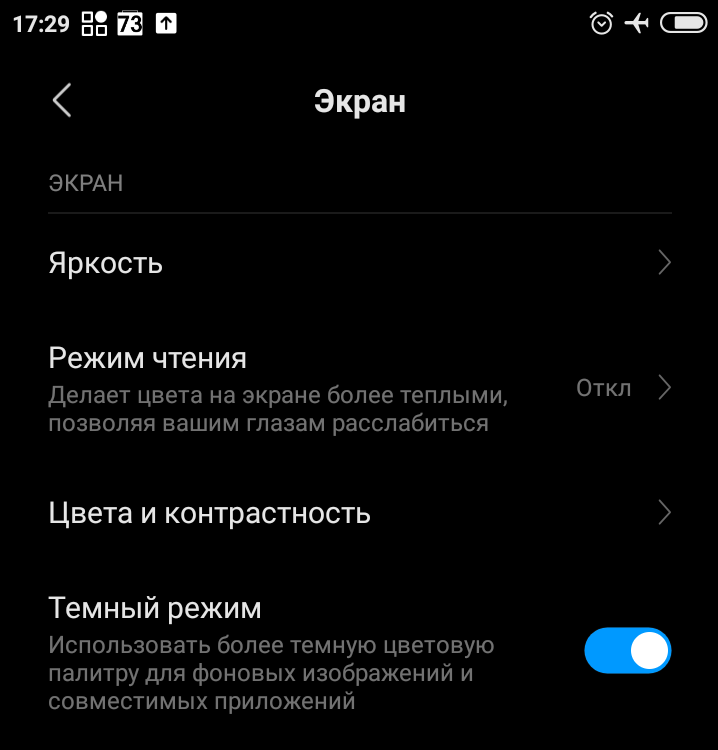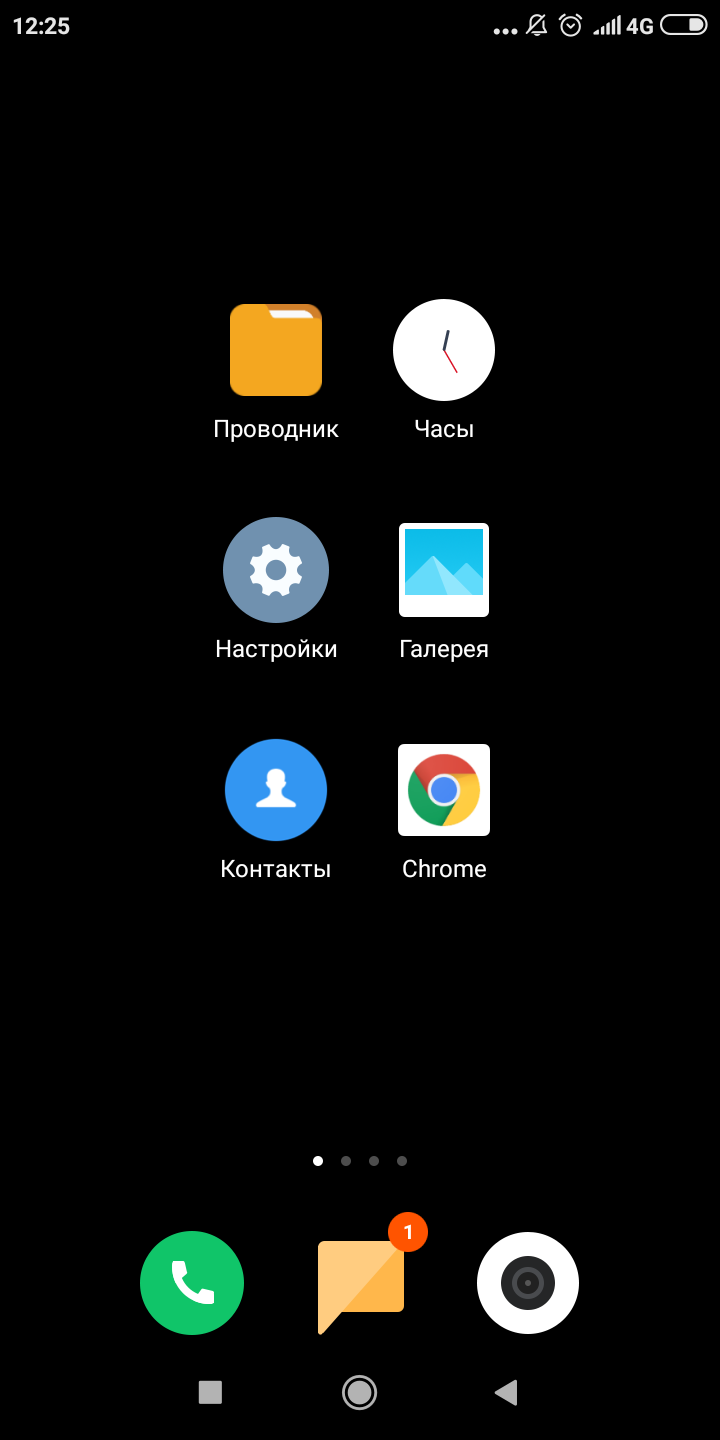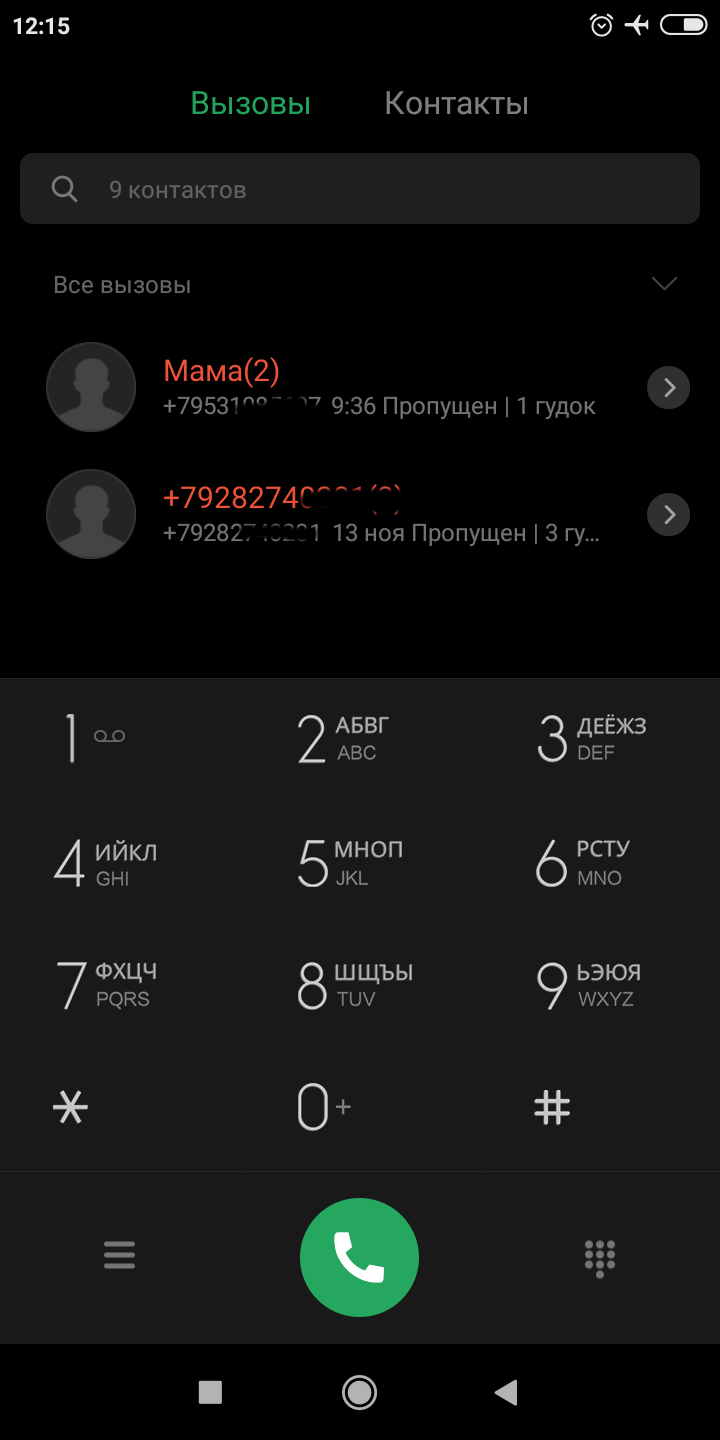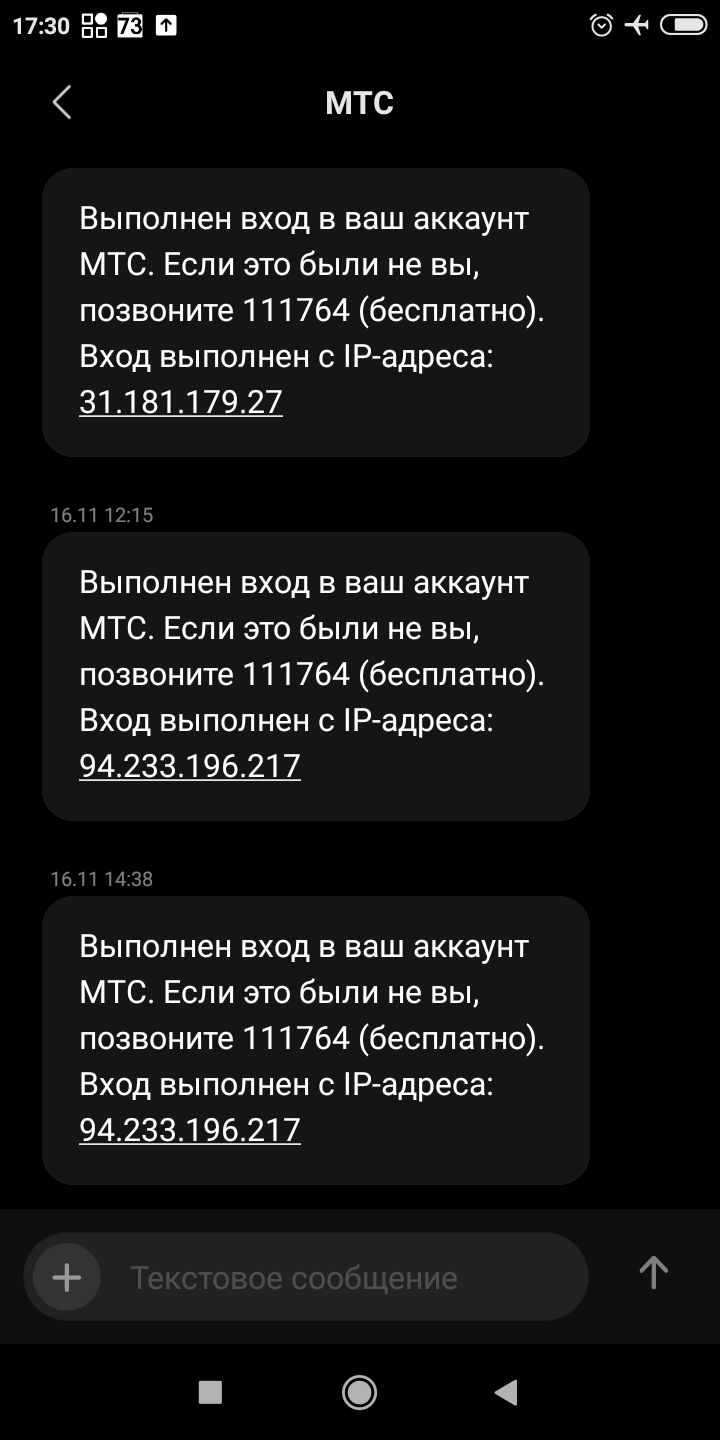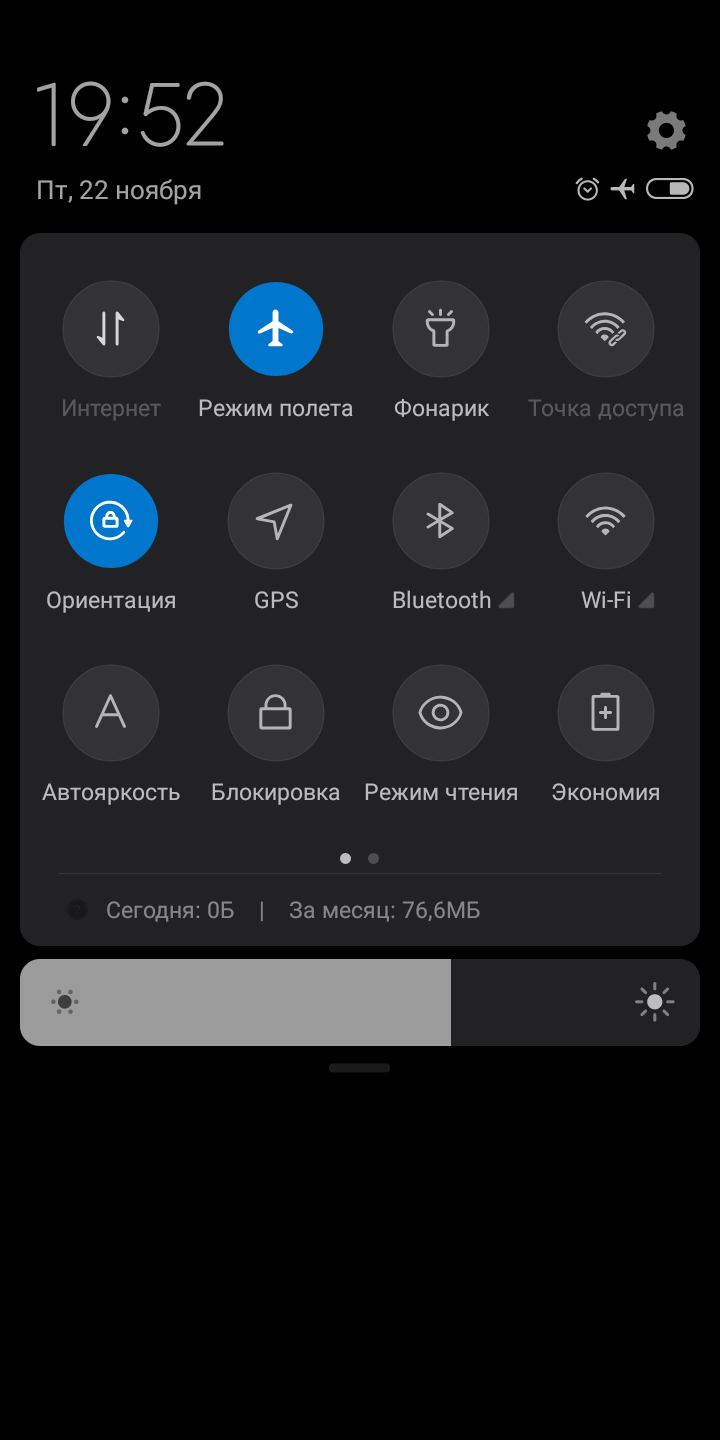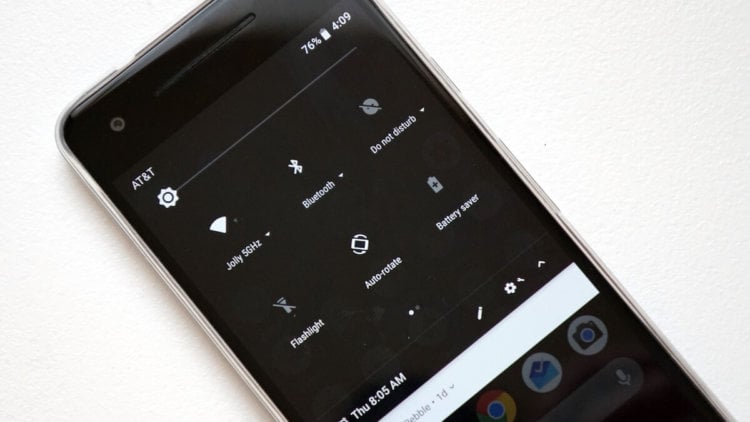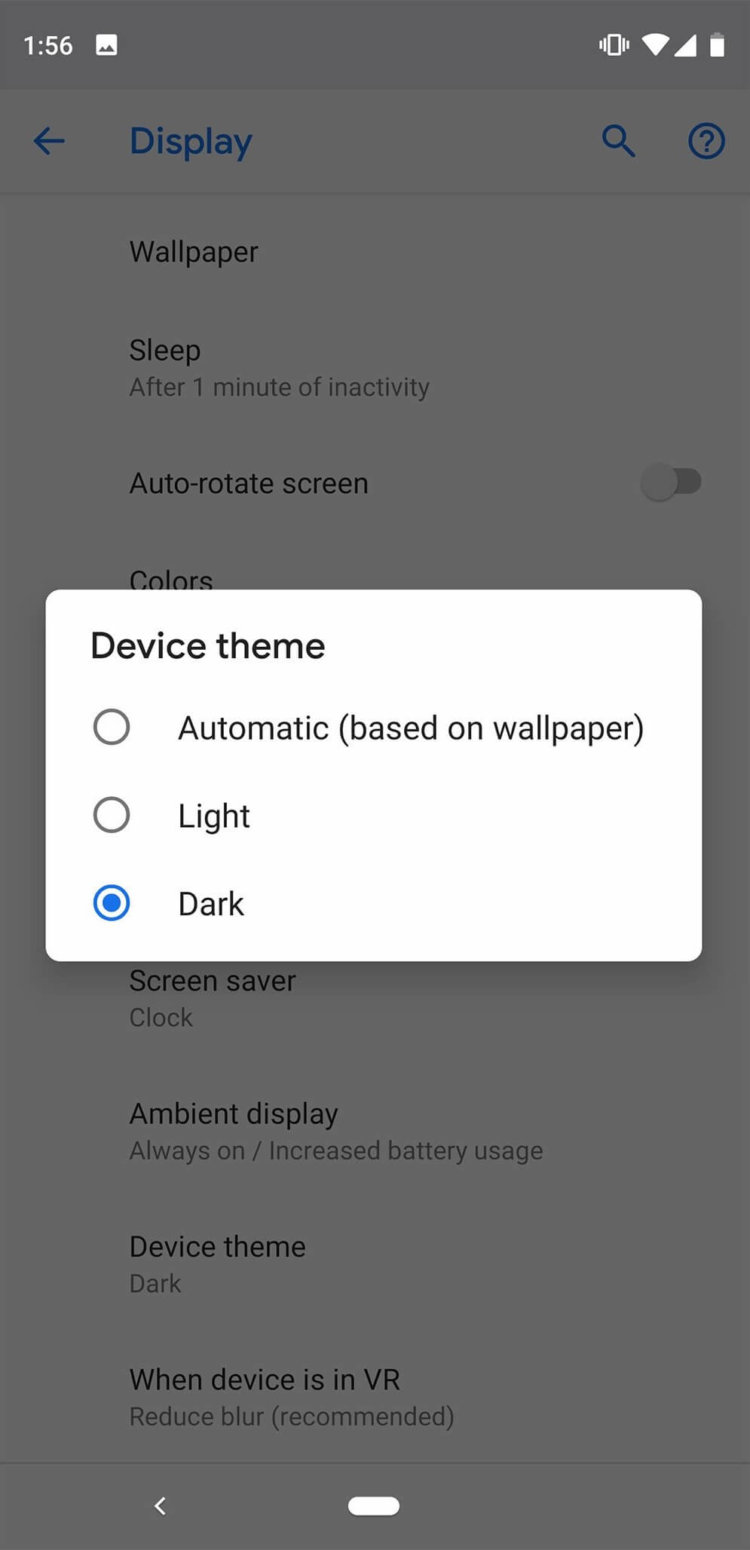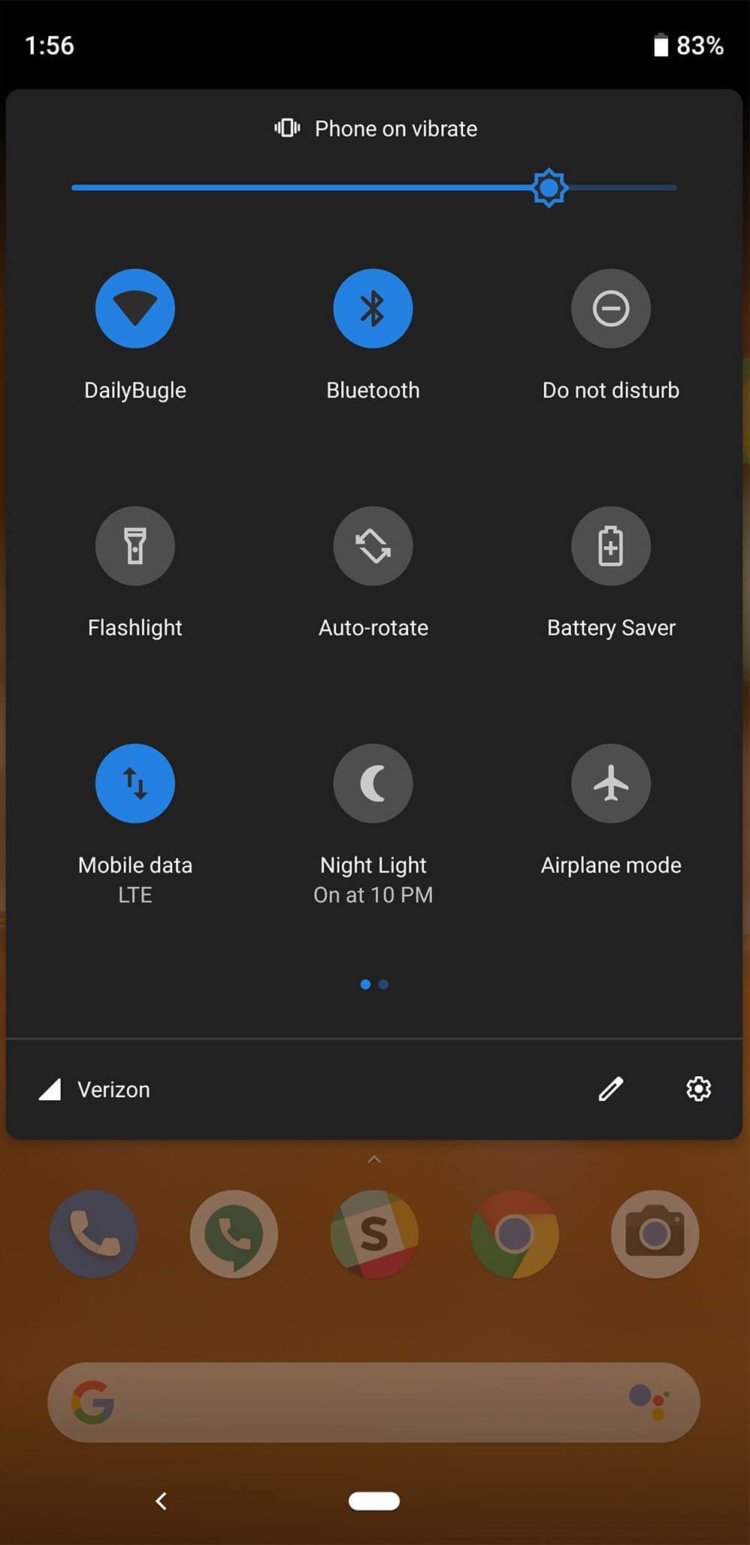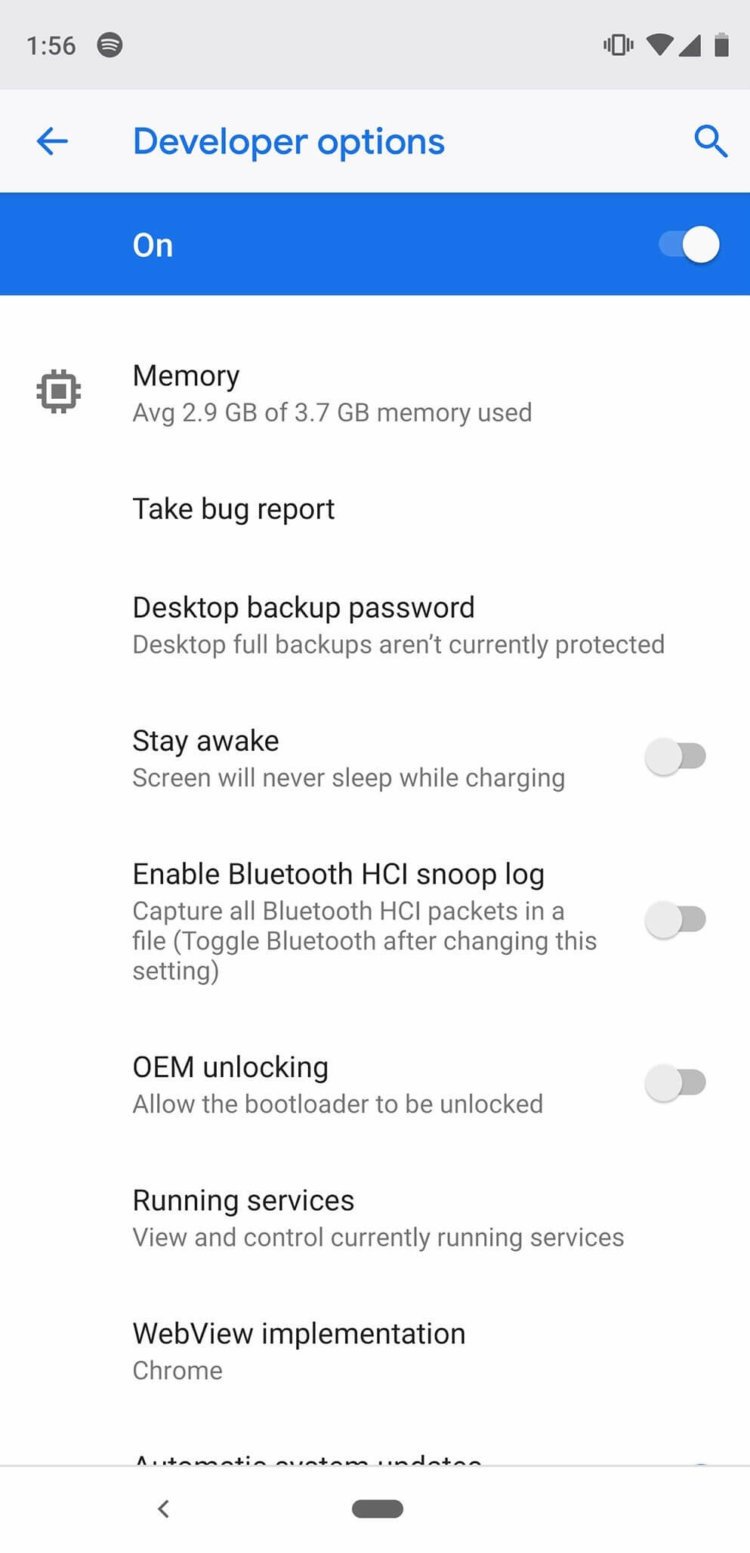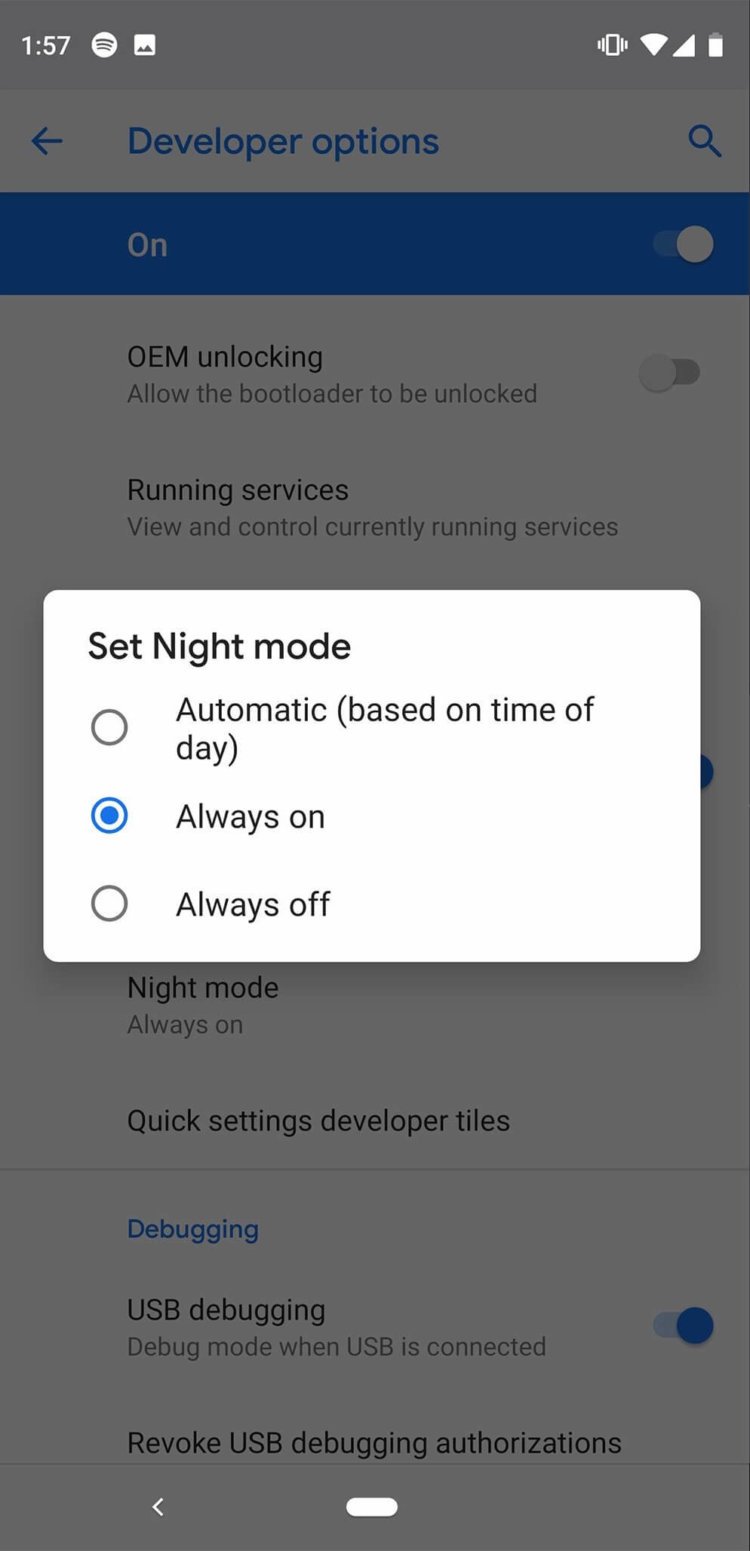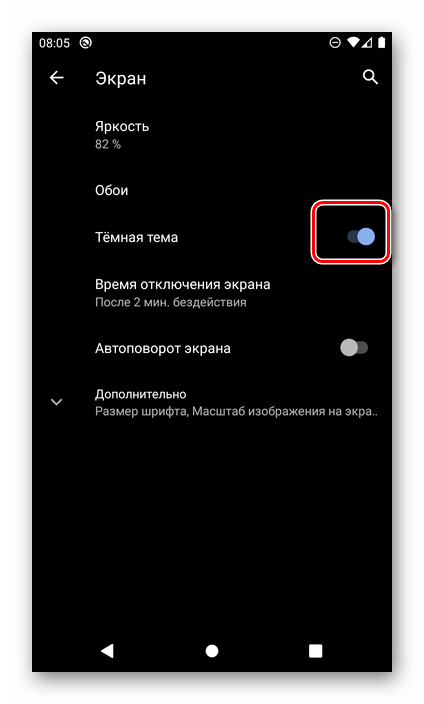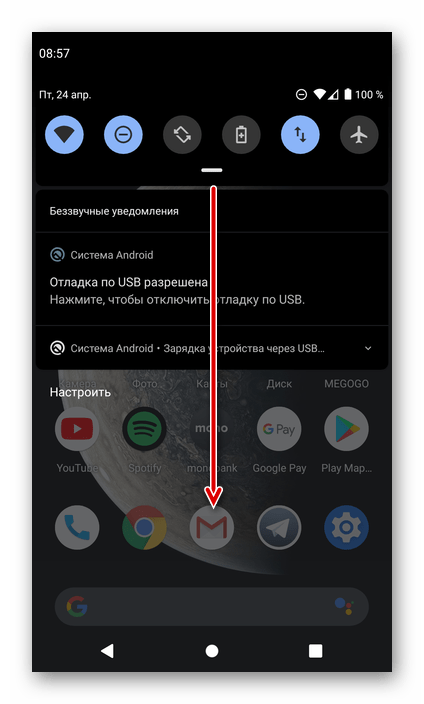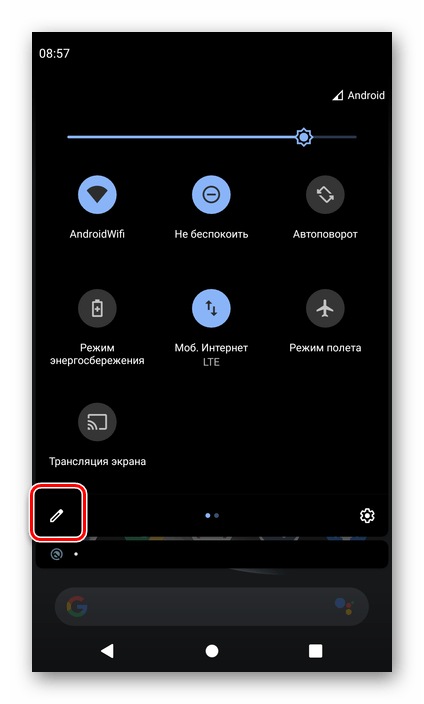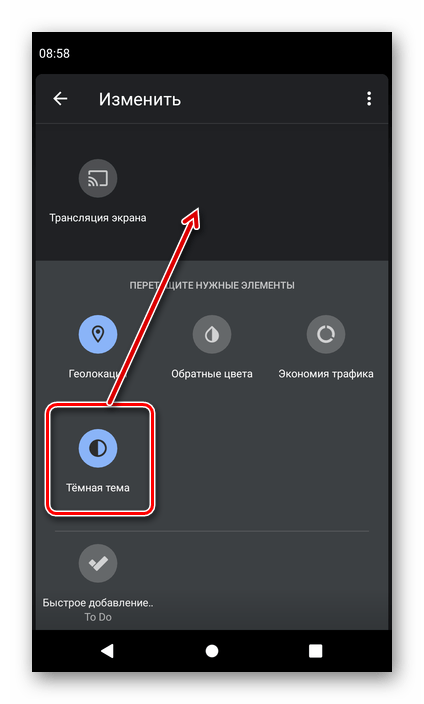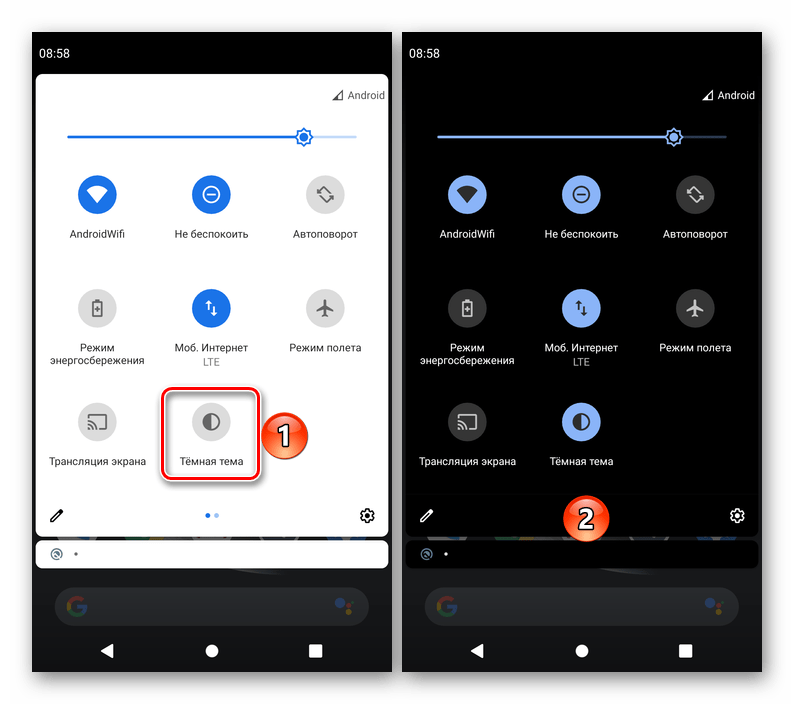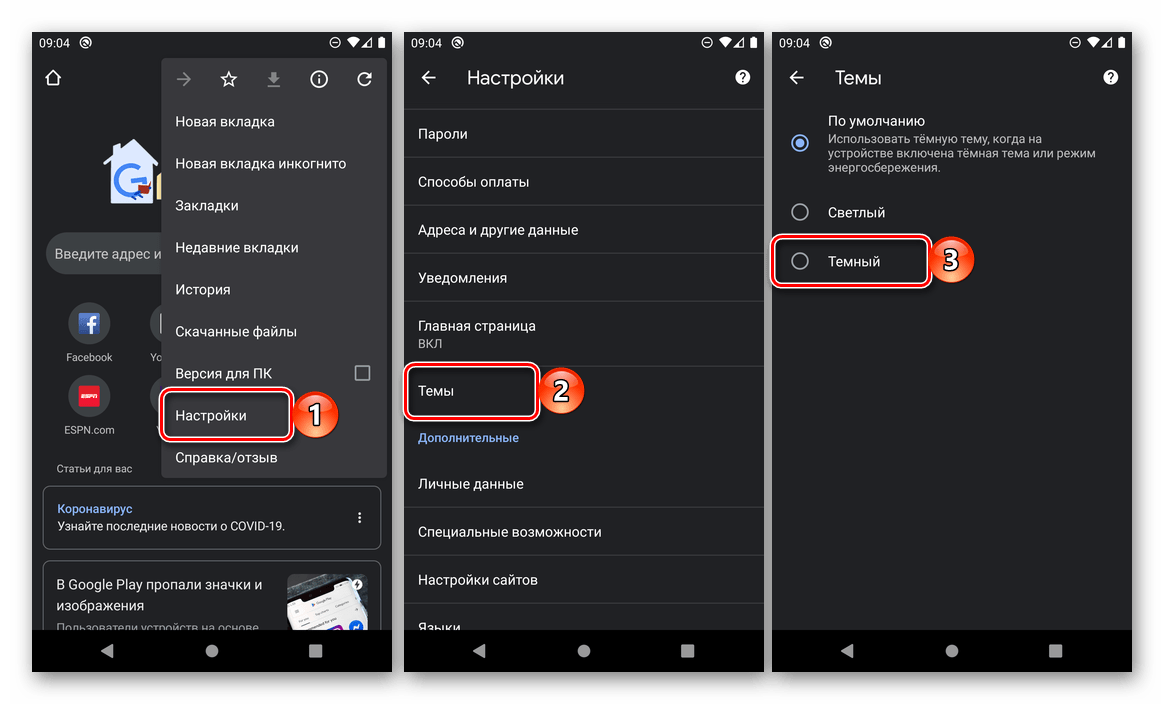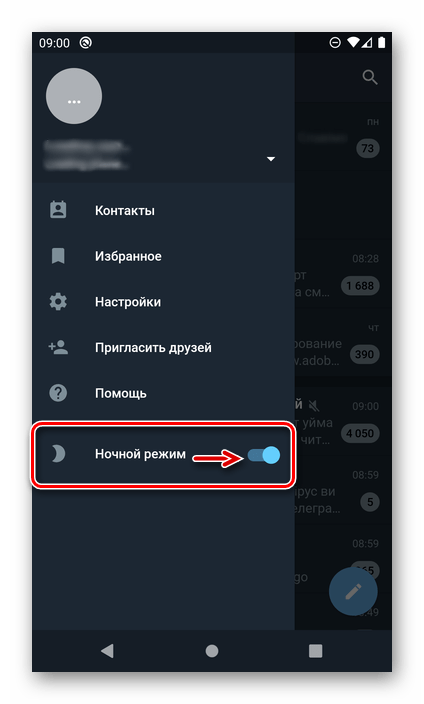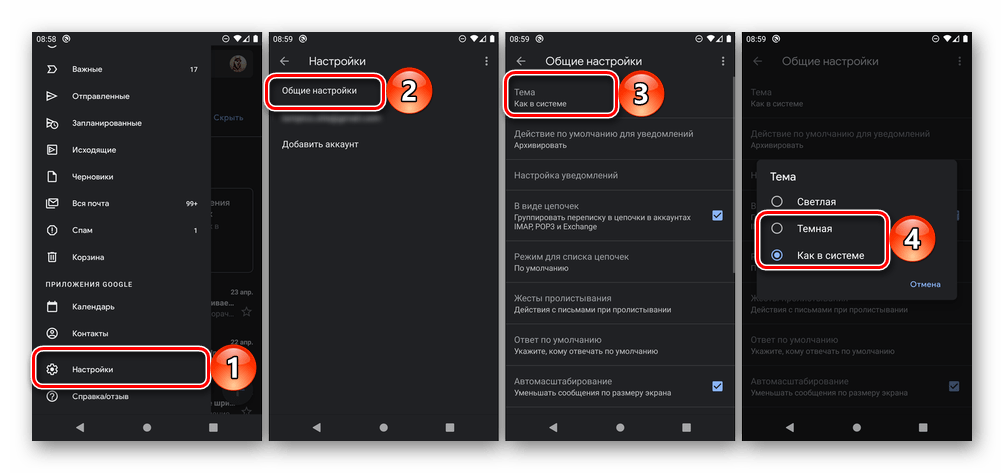- Как включить темную тему на Android 9.0 Pie (самая простая инструкция)
- Как сделать темную тему на Андроид 9
- Как быстро активировать тёмную тему во всех приложениях на Android Pie? Два сценария
- Активация темной темы на смартфоне с Android
- Вариант 1: Android 9 и 10
- Вариант 2: Оболочки сторонних разработчиков
- Вариант 3: Отдельные приложения
Как включить темную тему на Android 9.0 Pie (самая простая инструкция)
| 21 октября 2018 | Просмотров: 25222 | |
| Очень много шумихи было вокруг появления темной темы в Android 9.0. Изначально про нее начали говорить еще со времен релиза Android 7.0 Nougat. Но допилили все и реализовали лишь в девятой версии Андроида. Например, одной из последних функций Google Pixel 3 является автоматическое обновление тёмной темы. Режим тёмной темы работает исходя из времени суток. Более того, эта фишечка еще и можем сэкономить заряд аккумулятора. Как включить темную тему Чтобы включить темную тему вручную, необходимо зайти в раздел «Настройки», далее отыскать пункт «Дисплей» и выбрать «Тема устройства» (можно установить тему на автоматическое изменение либо вручную вкл/выкл) Вот и вся инструкция. Источник Как сделать темную тему на Андроид 9Сопутствующие статьи Если вам оказалась полезна или просто понравилась эта статья, тогда не стесняйтесь — поддержите материально автора. Это легко сделать закинув денежек на Яндекс Кошелек № 410011416229354. Или на телефон +7 918-16-26-331. Даже небольшая сумма может помочь написанию новых статей 🙂 Или поделитесь ссылкой на эту статью со своими друзьями. Опубликовано: 22.11.2019 Последнее обновление этой статьи: 22.11.2019 В этой статье инструкция как включить темную тему на Андроид 9. Статья описывает настройку Android Pie (версия 9), таким образом чтобы в нем был темный фон. Еще в 2016 году, купив смартфон Microsoft Lumia, я оценил как это хорошо, когда на смартфоне черная тема оформления. У темы оформления с черным или очень темным фоном есть серьезные преимущества по сравнению с традиционными светлыми темами:
И вот наконец темная тема оформления стала доступна на Андроид. Под доступностью я подразумеваю возможность ее использовать без установки каких-то дополнительных приложений. Начиная с Android Pie (версия 9) темную тему можно просто включить в настройках Андроид. Так же как это было в Windows 10 Mobile. Темная тема оформления включается в настройках Экрана: В зависимости от производителя смартфона, этот раздел настроек может называться «Экран» или «Дисплей» или «Настройки экрана». Также могут различаться и название самой настройки — «Темный режим», «Ночной режим», «Темная тема». Вот как выглядит Андроид с темной темой оформления. Рабочий стол: Шторка быстрых команд и уведомлений: Читать на черном экране очень удобно. Текст хорошо различим даже в мелком шрифте. Глаза устают горазда меньше чем при светлом экране. В приложении «ReadEra» черный фон включается в настройках программы. Конечно скриншоты не передают того впечатления, которое производит непосредственно сам смартфон, когда на нем используется темная тема. Особенно хорошо это выглядит на смартфонах с хорошим дисплеем и черной рамкой. Однако сторонние приложения пока еще далеко не все имеют возможность включить темный фон. Но, как говорил Остап Ибрагимович, лед уже тронулся. И можно ожидать, что в ближайшие годы все популярные приложения тоже получат свои темные темы. Уже сегодня, в 2019 году, многие приложения имеют опцию темного режима, в своих настройках. Вот статья «Как включить темную тему в браузере Гугл Хром для Андроид» Если вам оказалась полезна или просто понравилась эта статья, тогда не стесняйтесь — поддержите материально автора. Это легко сделать закинув денежек на Яндекс Кошелек № 410011416229354. Или на телефон +7 918-16-26-331. Даже небольшая сумма может помочь написанию новых статей 🙂 Или поделитесь ссылкой на эту статью со своими друзьями. Источник Как быстро активировать тёмную тему во всех приложениях на Android Pie? Два сценарияТёмная тема — тренд современности. Разработчики активно добавляют эту особенность в свои приложения, причём Google тоже не отстаёт. Например, в ноябре ночным режимом обзавелись «Контакты», после чего спустя несколько дней аналогичная тема оформления появилась в «Телефоне». Но активировать настройку в каждом приложении отдельно утомительно. К счастью, есть более эффективный метод, который позволит получить максимум тёмного интерфейса в несколько кликов. Важно отметить, что тёмная тема — не просто красивая, но и полезная особенность. В случае с экранами Pixel она сохраняет до 60 процентов электроэнергии на максимальной яркости в сравнении с iPhone. Результат достигается за счёт отключения отдельных точек экрана. Для активации тёмного интерфейса в Android Pie есть два метода. Первый скрывается в продвинутых настройках дисплея и называется «Тема устройства». Владелец смартфона может переключиться между светлой и тёмной темами, а также их автоматической сменой. Однако этот вариант не активирует тёмные оттенки во всех возможных местах. В данный момент опция всего лишь вносит изменения в меню быстрых настроек, слайдер громкости и некоторые другие окна по типу ленты Google Discover. Как сообщают представители 9to5google, существует более продвинутый метод. Речь идёт о режиме Night Mode, который скрывается в опциях разработчика. Процедура простая: 1. открыть опции разработчика; Для разблокировки настроек разработчика выбираем пункт «О смартфоне» в системных настройках. Затем листаем внизу страницы, видим «Номер билда» и быстро кликаем по нему много раз. О доступности меню расскажет уведомление. Найти ночной режим поможет окно поиска: просто вводим в строку «Night Mode». Последний штрих — переключение на «Always On». Использование двух вариантов внедрит тёмную тему везде, где это позволяет система. По душе ли вам такое оформление? Делитесь ответами в Телеграм-чате AndroidInsider. Новости, статьи и анонсы публикаций Свободное общение и обсуждение материалов За время, пока я пользовался планшетами, у меня ни разу не случалось внезапных поломок, кроме того случая, когда я перенервничал и с размахом ударил по экрану. Наши читатели в Telegram-чате часто делятся разными проблемами, связанными с неисправностью гаджетов, в том числе, планшетов. Мы решили разобраться с тем, что чаще всего ломается в таких устройствах. Статья будет очень полезна тем, кто как раз собрался прикупить планшет, ведь лучше знать о том, что тебя ждет заранее, чем, когда это случится. Кроме того, расскажем о том, как можно вывести планшет из строя. Зачем? Чтобы вы не повторяли наших ошибок! Уже лет 5 я слышу, что эра ПК подходит к концу. Однако в прошлом году на фоне массового перехода сотрудников на удаленную работу случился небольшой дефицит ноутбуков. Наверное, эксперты торопятся с выводами, что их время подходит к концу. Но сейчас определенно стоит присмотреться к планшетам — они стали заметно лучше, производительнее, чем 10 лет назад. Планшеты намного круче, чем вы думали. Многие до сих пор считают их бесполезными игрушками, но это совершенно не так. На это есть несколько весомых причин. Рассказываем, почему в 2021 году лучше выбрать планшет вместо ноутбука. В 2021 году планшеты заменили ноутбуки и стационарные ПК: благодаря обилию аксессуаров для серьезной работы вовсе не обязательно иметь ноутбук – у планшетов прекрасные характеристики, которые подойдут для самых разных задач. Кроме того, планшет компактнее и легче ультрабуков. Не стоит полагаться на авось – определитесь, нужен ли вам планшет и для каких целей. А в вашем приложении когда будет тёмная тема?! Источник Активация темной темы на смартфоне с Android Вариант 1: Android 9 и 10Темная тема стала одним из долгожданных нововведений девятой версии Андроид, но полноценной она стала лишь с выходом десятки, в которой изменения распространялись не только на некоторые компоненты системы и совместимые приложения, но и на меню ОС, практически все элементы интерфейса и настройки. Как раз к последним и нужно обратиться для активации интересующего нас варианта оформления.
Переведите в активное положение переключатель напротив пункта «Темная тема».
С этого момента все элементы операционной системы и интерфейс поддерживаемых приложений изменят свой внешний вид на темный. Как уже было сказано выше, на Андроид 9 изменения практически не затронут систему, в то время как в 10-й версии ОС «потемнеет» практически полностью. Для более удобного и быстрого переключения между доступными вариантами оформления можно добавить кнопку смены темы в «шторку».
Тапните по значку «Редактировать», выполненном в виде карандаша. Пролистайте список «Перетащите нужные элементы» немного вниз, найдите там «Темная тема» и перетащите его в область с основными элементами, после чего коснитесь расположенной в верхнем левом углу стрелки «Назад». Теперь для переключения темы оформления больше не нужно обращаться к «Настройкам», достаточно воспользоваться соответствующей кнопкой в «шторке». Вариант 2: Оболочки сторонних разработчиковМногие производители, разрабатывающие не только смартфоны, но и собственные варианты ОС Android, реализовали темную тему либо еще до того, как это сделали Google, либо одновременно с ними, но более качественно. В числе таковых OnePlus (Oxygen OS), Xiaomi (MIUI), Huawei и Honor (EMUI), а также некоторые другие. Включение интересующего нас варианта оформления в них выполняется по тому же алгоритму, что и в рассмотренном выше случае – достаточно обратиться к настройкам экрана и выбрать соответствующий режим. Вариант 3: Отдельные приложенияЕще до официального релиза темной темы на Андроид многие разработчики приложений стали постепенно добавлять в них возможность выбора соответствующего варианта оформления. В числе таковых мессенджеры, социальные сети, браузеры, банковские и почтовые клиенты, плееры, заметочники, органайзеры и другие. Некоторые из них просто подстраивают цвет своего интерфейса под тот, который установлен в системе, не позволяя выбирать его самостоятельно, но большинство все же предоставляют такую возможность. Она будет полезна и для случаев, когда по тем или иным причинам темная тема недоступна в операционной системе (например, из-за ее устаревшей версии). В большинстве случаев для изменения цвета интерфейса необходимо пройти по пути «Настройки» — «Оформление» (или «Тема») и выбрать предпочтительный вариант. У некоторых из них есть более очевидные пункты, зачастую представленные в основном меню и именуемые «Ночная тема»/«Ночной режим». Покажем несколько примеров. Помимо этого, на нашем сайте есть отдельные статьи, рассказывающие об активации темной темы в некоторых популярных программах для Android. Рекомендуем с ними ознакомиться. Подробнее: Как включить темную тему ВКонтакте, в WhatsApp, на YouTube Помимо этой статьи, на сайте еще 12476 инструкций. Отблагодарите автора, поделитесь статьей в социальных сетях. Источник |